こんにちは "osaboo" です。"@osaboo_Bot"
です。"@osaboo_Bot"
バリューコマース「LinkSwitch」の使い方|自動でリンクがアフィリエイトに!設定〜注意点まで解説

アフィリエイトリンクが自動で変換できる!面倒な設定不要の便利機能「LinkSwitch」の使い方をアフィリエイト初心者さん向けにご紹介します。
 Question
QuestionLinkSwitchってなに?便利なの?
LinkSwitch(リンクスイッチ)は、バリューコマース専用の便利なアフィリエイト機能です。
通常のリンクを、自動でアフィリエイトリンクに変換してくれる優れもの!
筆者のような「広告リンクをいちいち貼るのが面倒…」という方には、まさにぴったりの機能です(笑)
LinkSwitchを使えば、あなたのブログにあるYahoo!ショッピングや楽天市場などへのリンクが、すぐに収益化のチャンスに早変わり。
設定もとってもカンタンなので、アフィリエイト初心者さんでも安心して使えます♪
この記事では、LinkSwitchの基本から設定方法、活用例、注意点までを画像つきでわかりやすく解説します。
ブログで効率よく収益を上げたい方は、ぜひ活用してみてください!
- バリューコマースを始めたばかりの初心者さん
- アフィリエイトリンクの貼り方が面倒
- 自動でリンクをアフィリエイト化したい
- Yahoo!ショッピングや楽天市場の商品リンクをブログに貼っている
- AFFINGERやSWELLなどWordPressテーマで設定したい
- LinkSwitch(リンクスイッチ)とはどんな機能か
- LinkSwitchの初期設定の手順と設置方法(AFFINGER・SWELLの例付き)
- 実際にブログでどう使うかの具体例
- LinkSwitchを使う際の注意点や知っておきたい仕様
- アフィリエイトリンクが正しく動作しているかの確認方法
それではご覧ください。
LinkSwitchとは?特徴とメリット
ブログやサイト運営をしていて「いちいちアフィリエイトリンクを作るのが面倒…」と感じたことはありませんか?
バリューコマースの「LinkSwitch(リンクスイッチ)」は、そんな手間を省いてくれる自動変換ツールです。
導入も簡単で、日常のリンク作成作業がとってもラクになります!
LinkSwitchの基本概要
LinkSwitch(リンクスイッチ)は、バリューコマースが提供する「自動アフィリエイト変換機能」です。
あなたのブログ内に貼った通常のリンク(直接URL)を、JavaScriptタグの設置だけでアフィリエイトリンクに自動変換してくれます。
たとえば、Yahoo!ショッピングや楽天市場の商品ページへのURLをただ貼るだけで、LinkSwitchが有効になっていれば自動でアフィリエイトリンクに変わり、クリック経由で収益が発生する仕組みです。
個別の広告リンクを毎回取得・貼り付ける手間が省けるので、とくにアフィリエイト初心者さんや効率よく運営したい方におすすめの機能です。
どんな場面で役立つ?使うメリットまとめ
LinkSwitchは、「ブログ記事に広告リンクを自然に貼りたい」「できるだけ作業を簡略化したい」という方にぴったりな機能です。
以下のような場面で、特にその力を発揮します。
メリット①:リンク作成の手間が激減!
通常のアフィリエイトリンクは、広告主ごとにリンクを取得・編集して貼り付ける必要がありますが、
LinkSwitchなら、ただのURLをそのまま貼るだけでOK!
作業の時間も手間も大幅カットできます。
メリット②:自然な文章の中でアフィリエイトができる
広告っぽさが強いと、読者のクリック率が下がることもあります。
でも、LinkSwitchならテキストリンクのままでOKなので、読者の違和感なくリンクを設置できます。
メリット③:過去記事のリンクも自動でアフィリエイト化!
一度LinkSwitchを導入すれば、過去に書いた記事のリンクも自動で変換されます。
つまり、すでに公開している記事からも収益チャンスが生まれるんです。
LinkSwitchの設定方法
「LinkSwitch」は、バリューコマースの管理画面から簡単に設定できます。
難しいコードの知識は不要!タグを1つコピー&ペーストするだけで使い始められます。
ここでは、初心者さんでも迷わないように、画像つきでわかりやすく手順を解説します。
- LinkSwitchタグ(JSタグ)の取得手順
- AFFINGERでのLinkSwitchコード設置方法【WordPressへの掲載手順】
- SWELLでのLinkSwitchコード設置方法【WordPressへの掲載手順】
LinkSwitchタグ(JSタグ)の取得手順
バリューコマースの管理画面にログインします。
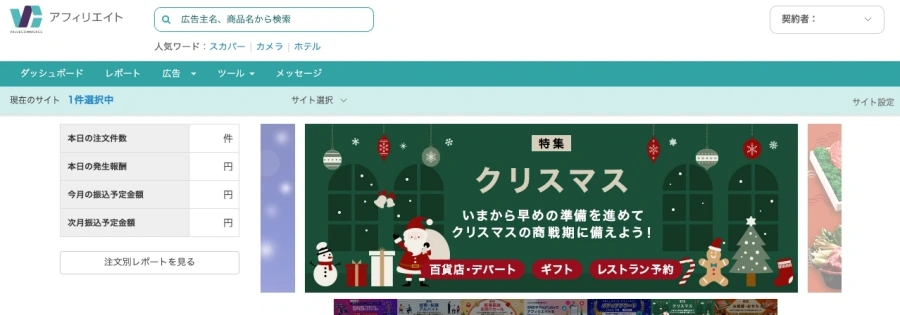
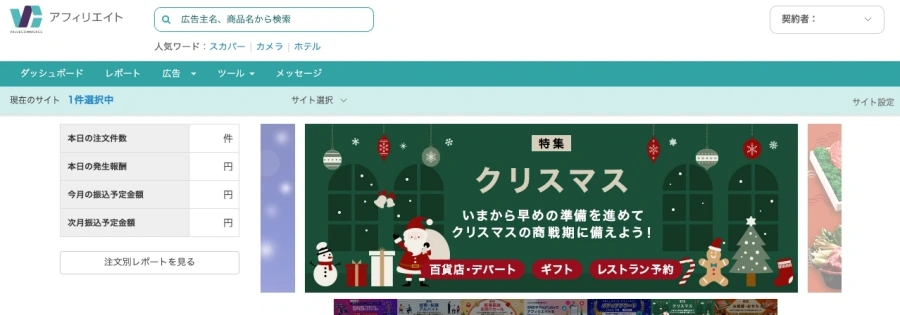
「ログイン方法がわからない?」「無料会員登録をしていない」という方は…まず、以下の記事で登録方法と基本的な使い方をご覧ください。
バリューコマース アフィリエイトの管理画面で『ツール>LinkSwitch>LinkSwitch設定』をクリックします。
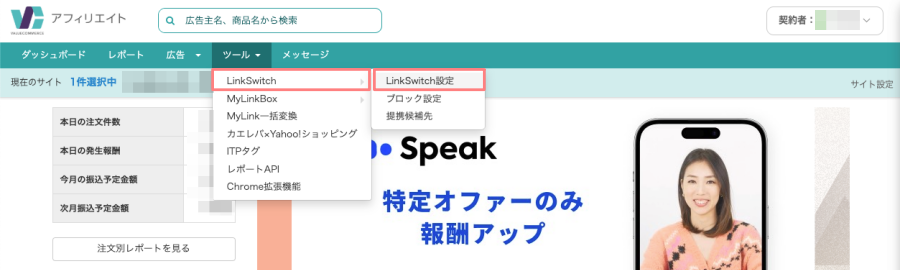
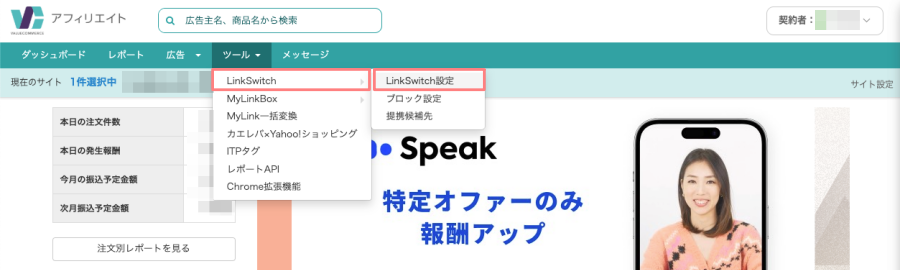
「LinkSwitch設定」画面が表示されます。
LinkSwitchタグにコードが生成されます。コード上側の『コードを選択』(赤枠部)をクリックします。
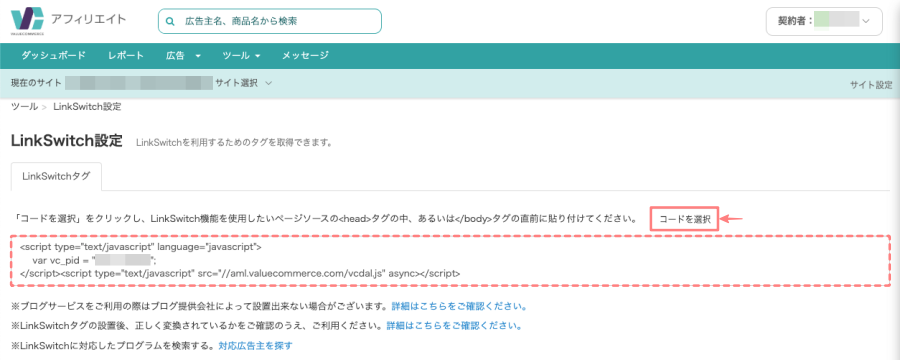
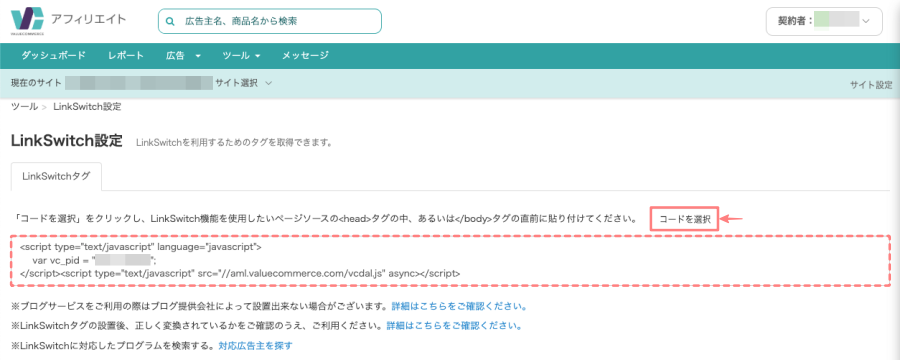
コードが青色で選択された状態になります。注意 選択されただけでコピーはされていません。
『マウスの右クリックでコードをコピー』します。
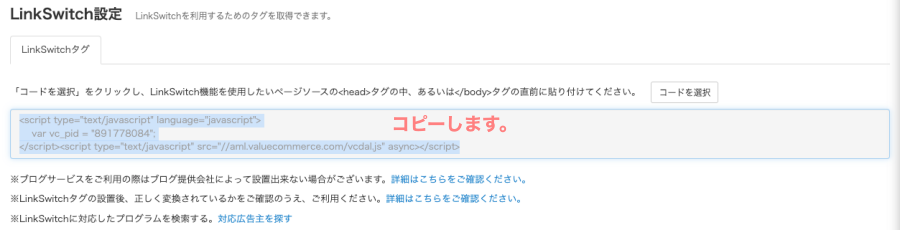
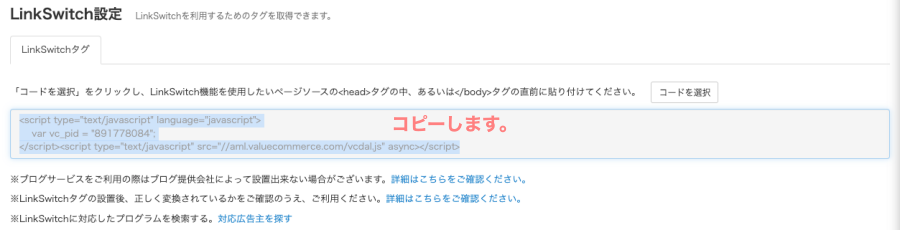
「コードを選択」をクリックし、LinkSwitch機能を使用したいページソースの
<head>タグの中、あるいは</body>タグの直前に貼り付けてください。
AFFINGERでのLinkSwitchコード設置方法【WordPressへの掲載手順】
WordPressテーマ「AFFINGER6」で、LinkSwitchタグ(JSタグ)を『<head>タグの中、あるいは</body>タグの直前』に貼り付ける手順をご紹介します。
Menu『WordPress管理>ダッシュボード>AFFINGER管理>その他』をクリックします。
「その他の設定」画面を下へスクロールし、「上級者向け」セクションを表示させます。
「上級者向け:コードの出力」セクションにある
『</body>に出力するコード(その他のアクセス解析など)※wp_footer()にエスケープせずにそのまま出力されます』という項目の下にある入力欄(赤枠部分)に、取得した『LinkSwitchタグ(JSタグ)』をペーストし、最後に【Save】をクリックすれば設定は完了です。
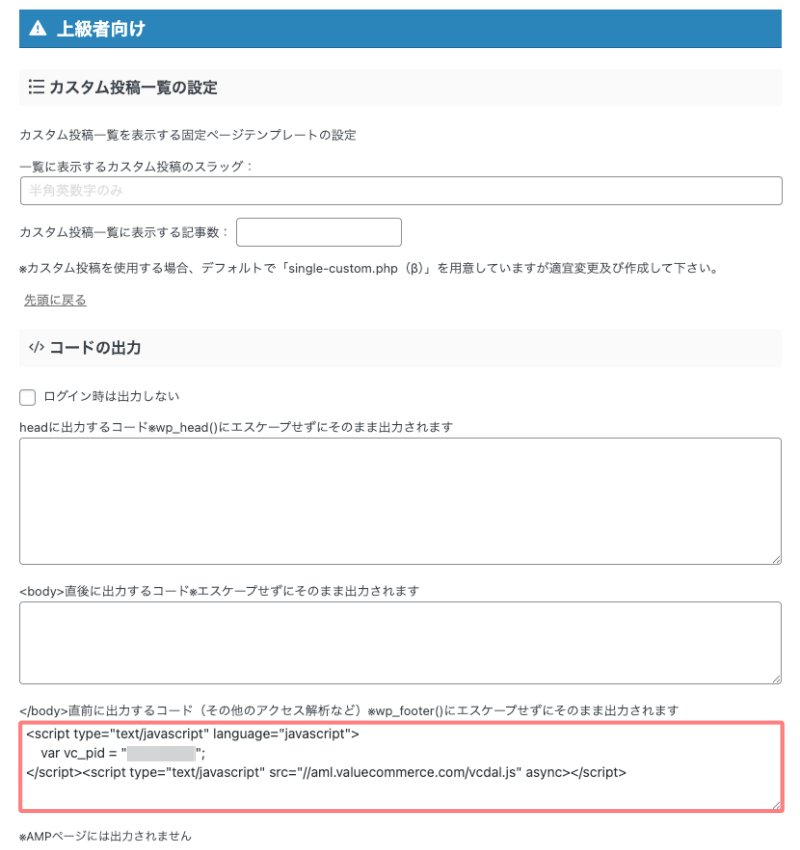
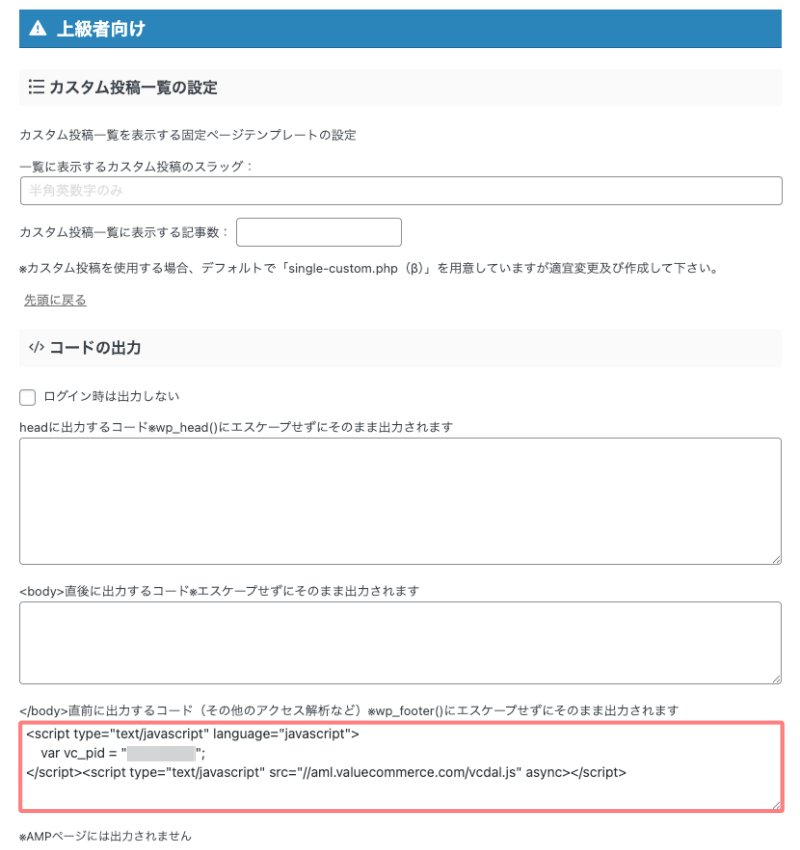


SWELLでのLinkSwitchコード設置方法【WordPressへの掲載手順】
WordPressテーマ「SWELL」で、LinkSwitchタグ(JSタグ)を『<head>タグの中、あるいは</body>タグの直前』に貼り付ける手順をご紹介します。
Menu『WordPress管理>ダッシュボード>外観>カスタマイズ』をクリックします。
カスタマイザーが起動すると、画面の左側に以下の画面が表示されます。
「カスタマイザー」画面で、以下の手順に沿って進みます。
「bodyタグ終了直前に出力するコード」の入力欄(赤枠部分)に、取得した『LinkSwitchタグ(JSタグ)』をペーストし、最後に【公開】をクリックすれば設定完了です。
高度な設定
➡︎
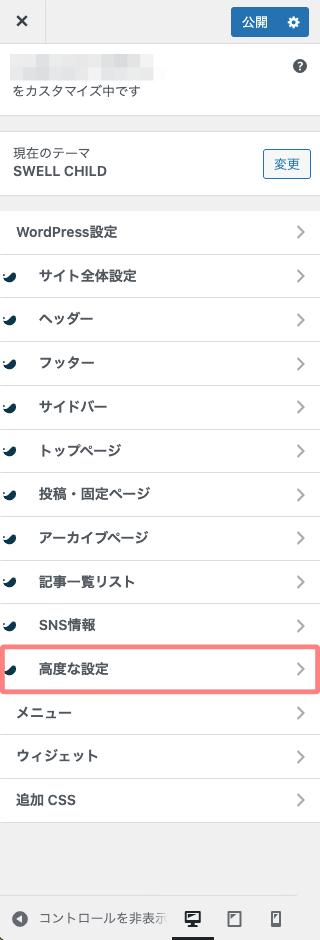
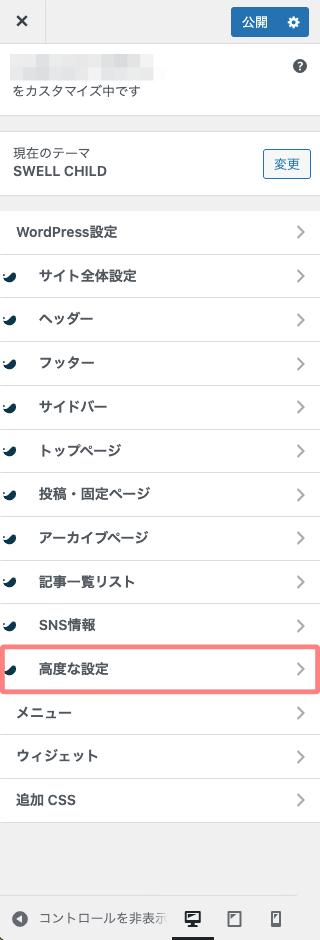
bodyタグ終了直前に出力するコード
⬇︎
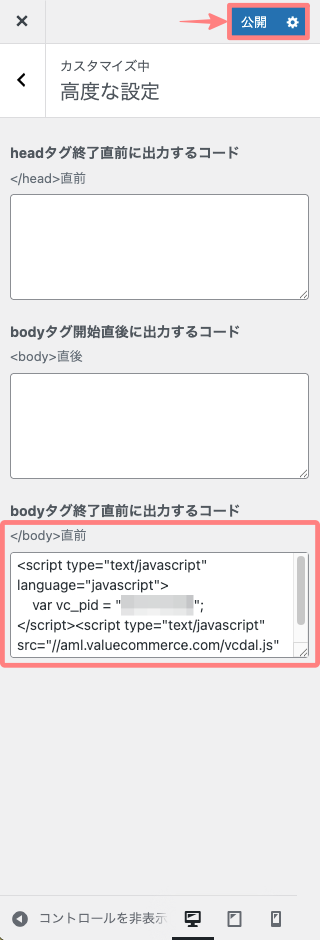
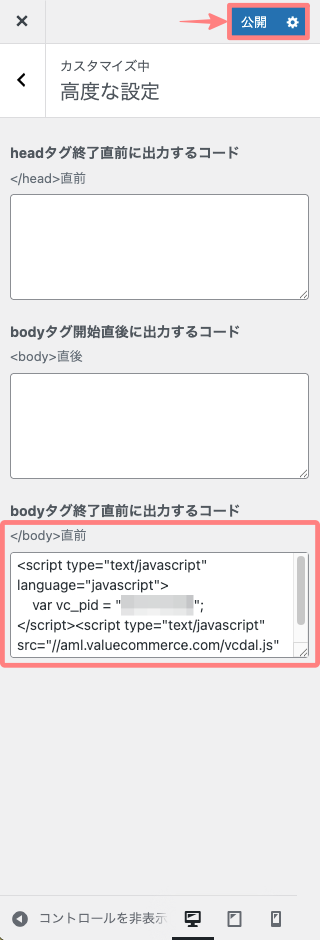
LinkSwitchの使い方【実例付きで解説】
LinkSwitchって本当に自動で変換されるの?と思った方へ。ここでは、実際の使い方を具体例つきでわかりやすくご紹介します。
通常リンクがアフィリエイトリンクに変わる仕組み
LinkSwitchを有効にすると、ブログにある「通常のURLリンク(直リンク)」が、自動でアフィリエイトリンクに変換されます。
たとえば…
https://shopping.yahoo.co.jp/ → Yahoo!ショッピング
このような普通のリンクをブログ記事内に貼っておくだけで、訪問者がクリックしたときには、アフィリエイトリンクとして処理され、成果が発生するようになります!
特別なコードを取得したり、毎回リンクを変換したりする手間はありません。
アフィリエイトリンクとして正しく動作している場合、以下のように表示されます。
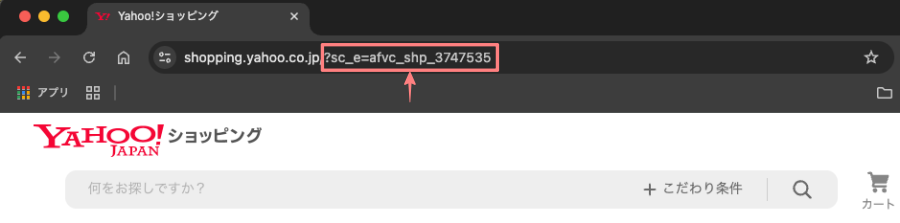
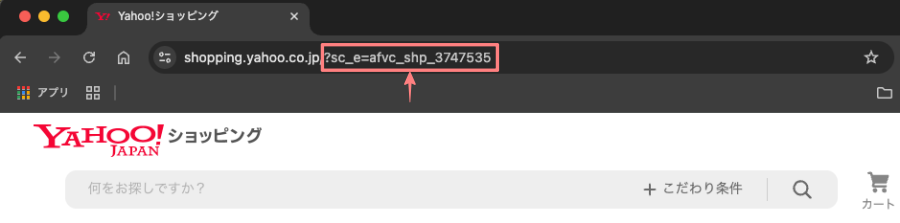
変換対象になる広告主の見分け方
LinkSwitchが有効になるのは、「LinkSwitch対応の広告主(プログラム)」と提携済みであることが条件です。
確認方法は以下の通り
- バリューコマース アフィリエイトの管理画面にログイン
- 『ツール>LinkSwitch>LinkSwitch設定』をクリック
- ※LinkSwitchに対応したプログラムを検索する。対応広告主を探すをクリック
- 「LinkSwitch対応プログラム一覧」で、どの広告主が対応しているかチェック
対応していない広告主のリンクは変換されないため、提携状況を確認しておきましょう。
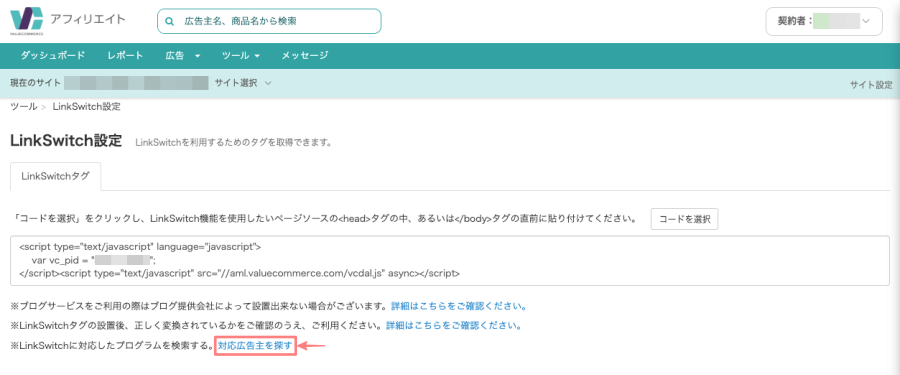
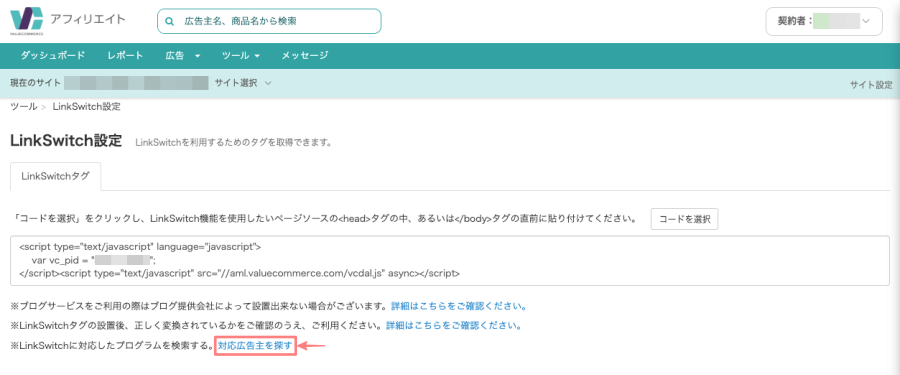
ショートリンクやAmazonは使えない?
注意点として、以下のリンク形式はLinkSwitchで変換できません。
- リダイレクト形式のURL(短縮URLなど)
- Amazonなど、一部非対応の広告主
こういったケースでは、手動でアフィリエイトリンクを取得・設置する必要があります。
このように、LinkSwitchを活用すれば「普通にリンクを貼るだけ」でアフィリエイトができるようになります。
ブログ初心者さんにもピッタリの便利機能です。
LinkSwitchを使うときの注意点
とても便利なLinkSwitchですが、安心して使い続けるためにいくつかの注意点があります。事前に知っておくことで、意図しないトラブルや収益の取りこぼしを防ぐことができます!
以下で、具体的なポイントを順に解説していきますね。
LinkSwitchは提携済みの広告主にしか適用されない
LinkSwitchの自動変換機能は、あなたがすでに提携している広告主のリンクだけに有効です。
つまり、まだ提携していないショップやサービスのリンクを貼っても、アフィリエイトリンクには変換されません。
対策:事前に「提携済み」になっているか、管理画面で確認しておきましょう。
変換対象のURLは広告主が設定している範囲のみ
LinkSwitchで変換されるリンクURLには、広告主ごとに対象範囲(ドメインやパス)が決められています。
対象外のURLを貼っても、自動でアフィリエイトリンクに変換されないので注意が必要です。
対策:広告主の「プログラム詳細ページ」で「LinkSwitch対応URL」のリストをチェックしましょう。
rel=”nofollow”やtarget=”_blank”は付けてもOK
LinkSwitchを使っていても、リンクに rel="nofollow" や target="_blank" をつけることは問題ありません。
これらの属性はSEOやユーザー体験に配慮したものなので、自由に追加して大丈夫です。
JavaScriptが無効な環境では機能しない
LinkSwitchはJavaScriptで動作するため、訪問者のブラウザでJavaScriptがオフになっている場合、自動変換がされません。
ただし、現代のほとんどのユーザーはJavaScriptを有効にしているので、あまり心配しすぎなくてもOKです。
このように、LinkSwitchを使う際にはいくつかの注意点がありますが、どれも簡単に対応できるものばかりです。
仕組みを理解して正しく使えば、初心者でも安心して活用できます。
まとめ!バリューコマース「LinkSwitch」の使い方|自動でリンクがアフィリエイトに!設定〜注意点まで解説
今回は、バリューコマースの便利機能「LinkSwitch(リンクスイッチ)」について、設定方法から使い方、注意点まで詳しく解説しました。
- LinkSwitchとは?
- 記事内のリンクを自動でアフィリエイトリンクに変換してくれる便利機能!
- 設定はとても簡単!
- JSタグをWordPress(例:AFFINGER)の設定欄にコピペするだけ。
- 使い方は「いつも通りリンクを貼るだけ」
- 提携済み広告主のリンクを普通に貼るだけで、自動変換されます。
- 注意点もしっかり確認
- 提携状況や変換対象URL、JS動作の有無などをチェックしておこう。
LinkSwitchを使えば、リンクの管理がとてもラクになり、アフィリエイトの効率もグッとアップします。
「アフィリエイトの設定が面倒…」という方でも、LinkSwitchなら手間なく始められます。
ぜひ、あなたのブログでも活用してみてください。この記事がお役に立てば嬉しいです。
「最後まで、ご観覧いただきありがとうございました。」
また、次の記事で…お会いしましょう。\^^/



